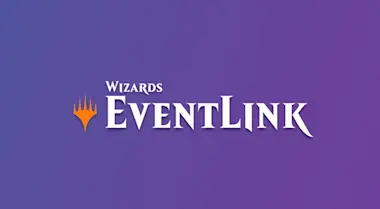2024.03.25 — 위저즈 이벤트링크
위저즈 이벤트링크 최종 안내서
이벤트링크가 무엇이고, 무엇을 하고, 어떻게 사용하는 지 등 위저즈 이벤트링크에 대해 알아야 할 모든 것이 있습니다.
이벤트링크란 무엇이며, 무엇을 하고, 어떻게 사용하는지 등 위저즈 이벤트링크에 대해 알아야 할 모든 것이 여기에 있습니다. 자세한 내용을 알아볼까요?
위저즈 이벤트링크는 위저즈 플레이 네트워크의 이벤트 관리 도구로, 그 어느 때보다 쉽게 이벤트를 등록, 보고, 실행할 수 있습니다.
이벤트링크를 멋지게 만들어 주는 요소가 무엇이냐고요? 잘 물어보셨습니다.
간단히 말해, 이벤트링크는 저희가 지금까지 만들었던 매직 이벤트 보고 도구들 중 최고입니다.
이벤트링크로 할 수 있는 작업은 다음과 같습니다.
브라우저를 사용하는 모든 기기에서 접속합니다.
"인터넷 액세스가 가능한 모든 유형의 기기에서 이벤트링크에 접속할 수 있다는 점이 아주 좋습니다. 이제 저희 직원들은 밤새 컴퓨터 앞에 꼼짝 않고 앉아 있지 않아도 스마트폰과 태블릿으로 편리하게 결과를 확인할 수 있습니다." — Greg Peck, Greg's Games
- 이벤트링크를 컴퓨터, 휴대폰, 태블릿에서 어디에서나 사용하십시오!
- 2주마다 추가되는 새로운 기능 및 개선 사항
- 여러 기기에서 토너먼트 정보 저장
- 여러 이벤트를 동시에 여러 기기에서 실행
- 여러 토너먼트 오거나이저가 동시에 로그인 가능
자동 보고.
- 이벤트 보고 건너뛰기로 시간 절약
- 업로드 오류 방지
- 이벤트를 종료하기만 하면 보고가 완료됩니다!
직접 직원 추가.
- 직원의 다양한 권한 수준 선택
- 점수기록원 - 이벤트 운영만 담당
- 관리자 - 이벤트링크에서 허용되는 거의 모든 작업을 수행합니다!
매직 컴패니언과 연동됩니다.
- 플레이어들이 휴대폰에서 이벤트 코드를 입력하면 참가됩니다!
- 플레이어들이 휴대폰으로 결과를 보고합니다
- 페어링이 자동으로 플레이어의 휴대폰으로 전송됩니다
매직 컴패니언이 무엇인가요?
매직: 더 개더링 컴패니언 앱은 플레이어가 이벤트 참가, 결과 보고, 페어링 확인 등을 위해 다운로드하는 휴대폰 앱입니다.
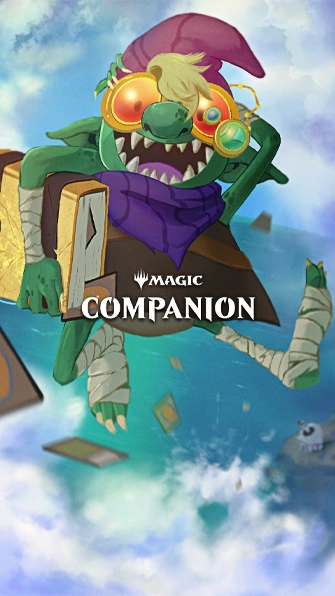
플레이어들은 iOS용 컴패니언 또는 Android 용 컴패니언을 앱스토어나 구글 플레이에서 바로 다운로드할 수 있습니다.
컴패니언은 플레이어들의 수고만 덜어 주는 것이 아닙니다—매장의 입장에서도 토너먼트 오거나이저가 결과를 기록하고 대진표를 생성해 게시해야 하는 부담을 덜어 줌으로써 이벤트를 진행하고 보고하는 일도 빠르고 간편하게 만들어 줍니다.
위저즈 이벤트링크 사용자 가이드
아래에서 위저즈 이벤트링크의 모든 기능을 다루고 있는 전체 가이드를 확인할 수 있습니다. 특정 섹션으로 이동하려면, 아래 주제 중 하나를 클릭하십시오:
- 로그인
- 이벤트 생성
- 이벤트 복제
- 이벤트 진행
- 플레이어 등록
- 수동 페어링
- 수동 페어링: 드래프트 포드
- 테이블 번호 고정
- 시작 테이블 번호
- 이벤트링크 미러
- 이벤트의 페이즈
- 직원 추가
- 피드백 제출
로그인
위저즈 이벤트링크는 인터넷 브라우저가 있는 컴퓨터 및 모바일 기기라면 어디에서든 접속할 수 있습니다.
- 위저즈 이벤트링크로 이동합니다
- 위저즈 계정의 자격 증명을 사용하여 로그인합니다.
- 매장이 여러 개 있는 경우 드롭다운 메뉴에서 이벤트 일정을 등록하거나 진행할 위치를 선택합니다.
이벤트 생성
위저즈 이벤트링크의 캘린더 보기는 홈페이지 역할을 하며 지난 달과 다음 달을 확인하고, 이벤트를 열고, 새 이벤트의 일정을 등록할 수 있습니다. 클릭 몇 번 만으로 이벤트를 생성할 수 있습니다. 다음과 같이 조치해 주시기 바랍니다.
- 캘린더 화면에서 이벤트 일정을 등록하려는 날을 클릭하거나 '새 이벤트 만들기'를 클릭합니다.
- 프리릴리즈 또는 프라이데이나이트매직과 같은 WPN 프로그램 이벤트 일정을 등록하려면 '템플릿 사용'을 선택합니다. 프로그램에 없는 이벤트 또는 캐주얼한 매장 내 플레이를 보고하려는 경우에는 '사용자 정의 생성'을 선택합니다.
- 이제 이벤트의 파라미터를 입력할 수 있으며, 이벤트의 파라미터 대부분은매장 및 이벤트 탐색기의 이벤트 목록에 표시됩니다.
- 제목 — 이벤트의 이름입니다. 전문 용어나 약어를 사용하는 대신 “매달 첫 월요일 모던”이나 “주간 카오스 드래프트”, “캐주얼 커맨더 오픈 플레이”와 같이 이벤트를 잘 설명해 주는 이름을 붙여 보십시오. 템플릿으로 제공되는 프로그램 이벤트에는 항상 해당 프로그램의 이름이 포함됩니다.
- 형식 — 이벤트의 플레이형식입니다.
- REL(규칙 준수 레벨) — 매직 토너먼트 규칙의 1.12항에서 다양한 규칙 준수 레벨에 대해 확인하실 수 있습니다.
- 페어링 방법 — 매치가 페어링되는 방법을 결정합니다.
- 스위스는 플레이어가 플레이오프 전까지 모든 라운드에 참여할 수 있는 가장 일반적인 페어링 방식입니다.
- 싱글 엘리미네이션은 매치에서 패배한 플레이어가 이벤트에서 탈락하는 방식입니다.
- 플레이어 목록 전용 이벤트는 페어링을 생성하거나 매치 결과를 기록하지 않습니다. 이 설정을 사용해 매장에서 발생하는 커맨더 이벤트 또는 캐주얼 플레이를 기록하십시오. '플레이어 목록만' 이벤트 또한 다른 구조화 이벤트와 마찬가지로 매장의 플레이 수치에 기여합니다.
- 상위 8명 선정 — 스위스 라운드가 종료된 후 플레이오프를 진행할 계획이라면 이 상자를 체크합니다.
- 쌍두거인 — 쌍두거인 형식으로 이벤트를 진행하려는 경우 이 상자를 체크합니다.
- 매장 및 이벤트 탐색기에 게시 — 이 설정은 기본적으로 활성화되어 있으며, 스토어 및 이벤트 탐색기에 이벤트가 표시되게 합니다. 즉흥적인 이벤트 또는 캐주얼 플레이를 보고하려는 경우에는 체크를 해제합니다.
- 참가비 & 통화 — 이벤트 참가비는 시스템에서 소수를 입력할 수 없으므로 정수로 기재하십시오. 이 항목을 0으로 두는 경우, 매장 및 이벤트 탐색기에서 노출되지 않습니다.
- 온라인 여부 — 이 옵션을 체크하면 이벤트가 오프라인이 아닌 SpellTable 베타를 통해 진행됨을 나타냅니다.
- 날짜 — 이벤트의 날짜입니다.
- 시작 시간 — 이렇게 하면 탐색기의 이벤트링크에 시작 시간을 표시할 수 있지만 다른 시간에 이벤트를 진행하는 것이 제한되지는 않습니다.
- 예상 종료 시간 — 이벤트가 언제 시작되고 종료될 것으로 예상되는지 표시합니다.
- 빈도 — 템플릿이 지정되지 않은 일련의 이벤트 일정을 일별, 주별 또는 월별로 등록할 수 있습니다.
- 이벤트 장소 — 승인된 매장 외부 장소를 포함하여 이벤트 개최 매장을 선택합니다. 매장 외부 장소에 대한 승인 요청은 '매장 설정' 페이지에서 신청할 수 있습니다.
- 설명 — 매장 및 이벤트 탐색기의 이벤트 목록 아래에 이벤트 설명이 표시됩니다. 이벤트에 대한 상품 구조 또는 특별한 규칙에 대한 추가적인 내용을 기재할 수 있습니다.
- 모든 이벤트 파라미터를 기입한 뒤에 “이벤트 생성”을 클릭해 생성을 완료하면, 캘린더에서 해당 이벤트를 열어 이벤트를 진행할 수 있습니다.
이벤트 복제
프로그램 이벤트 일정을 등록하는 경우에는 “복제본 생성”을 클릭해 현재까지 입력해 둔 파라미터를 사용하여 다른 이벤트를 생성할 수 있습니다. 각 이벤트의 개별 세부 요소들은 필요한 대로 조정할 수 있습니다.

이벤트 진행
화면의 우측 상단에서 전환할 수 있는 '달' 또는 '안건” 보기 메뉴를 통해 이벤트를 확인하십시오.
.png)
어느 쪽 보기 모드든 상관없이, 이벤트를 클릭한 뒤 '이벤트 열기'를 클릭하십시오.
.png)
플레이어 등록
이벤트에 플레이어를 등록하는 방법에는 다음 세 가지가 있습니다.
컴패니언 등록
플레이어가매직 컴패니언을 사용하여 등록하면 가장 효율적이고 사용자 친화적인 경험을 선사합니다.
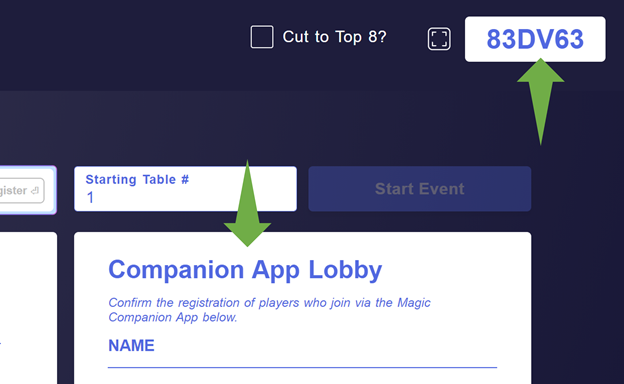
- 이벤트 참가자들에게 이벤트 코드를 제공하십시오. 화면의 우상단에서 확인할 수 있습니다. 이벤트링크 미러 기능을 사용해 별도의 탭에 이벤트 코드를 표시할 수도 있습니다.
- 플레이어는 모바일 기기에서 매직 컴패니언에 로그인하고 '참여하기'를 탭한 다음 이벤트 코드를 입력합니다. 해당 플레이어는 이제 이벤트링크의 등록 페이지 상에서 컴패니언 앱 로비에 나타나게 됩니다.
- 목록에서 플레이어를 선택하고 엔터(Enter) 키를 눌러 이벤트에 추가합니다. 컨트롤(Ctrl) 키를 사용해 플레이어 여러 명을 선택한 뒤 동시에 추가할 수도 있습니다.
위저즈 계정 등록
매직 컴패니언이 없는 플레이어는 '이메일 추가'에 위저즈 계정 이메일 주소를 입력하고 엔터(Enter) 키를 눌러 등록할 수 있습니다. 위저즈 계정이 없는 경우 https://myaccounts.wizards.com/ 에서 계정을 만들 수 있습니다.
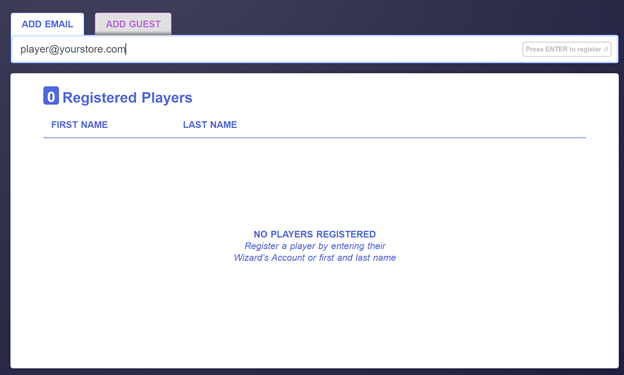
게스트 계정 등록
이벤트 기간에 맞춰 위저즈 계정을 만들 수 없는 플레이어는 게스트 계정을 사용하여 등록할 수 있습니다. '게스트 추가'를 클릭하고 성과 이름을 입력한 뒤에 엔터키를 누릅니다.
게스트 계정으로 입력된 내용은 해당되는 단일 이벤트와만 연결되며, 24시간이 지나면 성과 이름은 삭제됩니다. 게스트 계정은 매장의 티켓 및 프리릴리즈 할당량 계산에 포함되지만, 몰입 플레이어 계산에는 포함되지 않습니다.
초대 목록 임포트
초대 목록을 업로드하여 이벤트 등록자를 채울 수도 있습니다! 이벤트를 생성할 때 첫 번째 열에 플레이어의 위저즈 계정 이메일 또는 일반 표시 이름이 들어있는 .CSV 파일을 업로드하기만 하면 됩니다.
다른 열에 추가 값이 들어있는 스프레드시트도 사용할 수 있지만, 이벤트링크에서는 A열의 내용만 읽습니다. 이벤트링크는 중복된 항목 또는 위저즈 계정에 연결되지 않은 이메일은 등록할 수 없습니다. 이러한 문제가 발생하면 문제 해결을 개선하기 위해 어떤 오류가 발생했는지 알려주는 오류 메시지가 나타나게 됩니다.
수동으로 플레이어를 추가하거나 제거하는 것도 여전히 가능하므로, 목록을 가져온 후 필요하다면 수정이 가능합니다.
쌍두거인 이벤트 참가 등록
위저즈 이벤트링크에서 쌍두거인(2HG) 이벤트를 진행하게 되면 등록 화면에서 여태까지와는 다른 흐름을 마주하게 됩니다.
이벤트에 참가한 후, 매직 컴패니언 앱을 사용하는 플레이어는 등록 전에 팀을 구성하거나 개인으로 등록하겠다고 선택할 수 있습니다. 두 경우 모두 토너먼트 오거나이저가 등록할 때까지 매직 컴패니언 앱 로비에서 대기하게 됩니다.
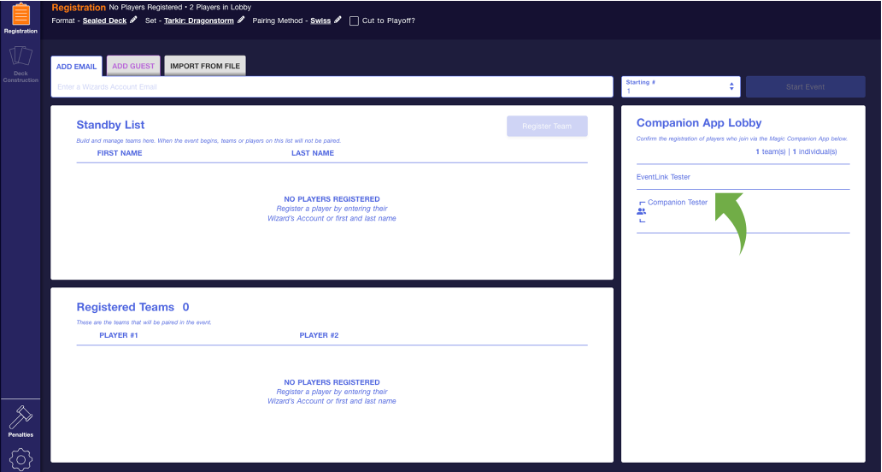
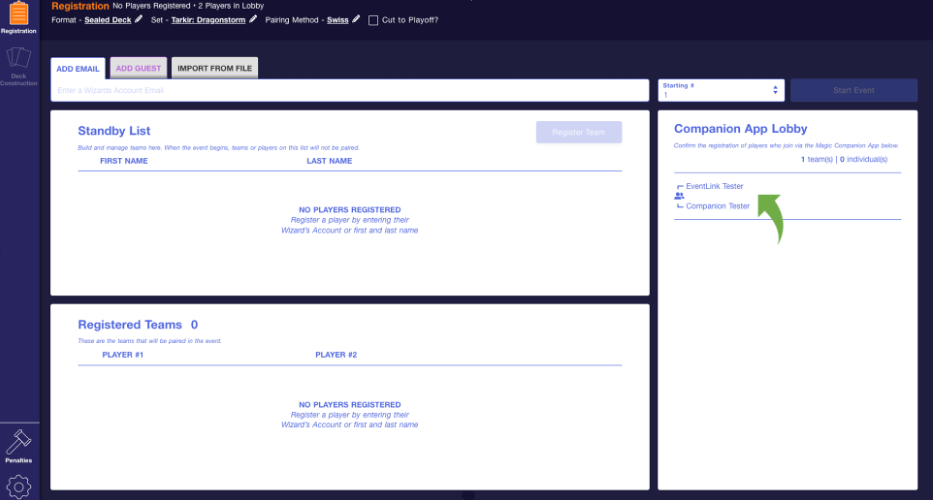
플레이어가 팀원 없이 등록한 경우, 해당 플레이어는 대기자 명단 및 매직 컴패니언 앱 로비 양쪽 모두에 표시됩니다.
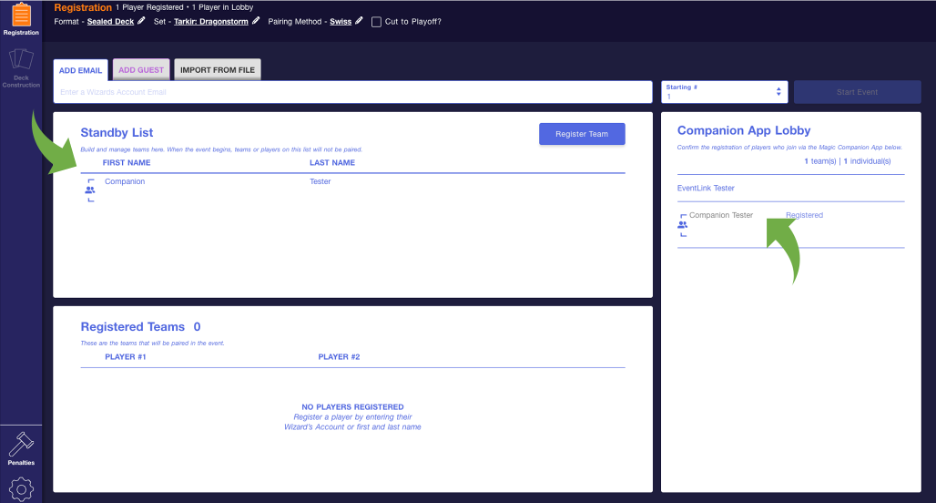
등록되지 않은 플레이어가 등록된 플레이어의 팀에 참여하면 매직 컴패니언 앱 로비에서 짝을 이루게 됩니다. 이전에 등록된 플레이어는 여전히 등록된 것으로 표시된다는 점에 유의하시기 바랍니다.
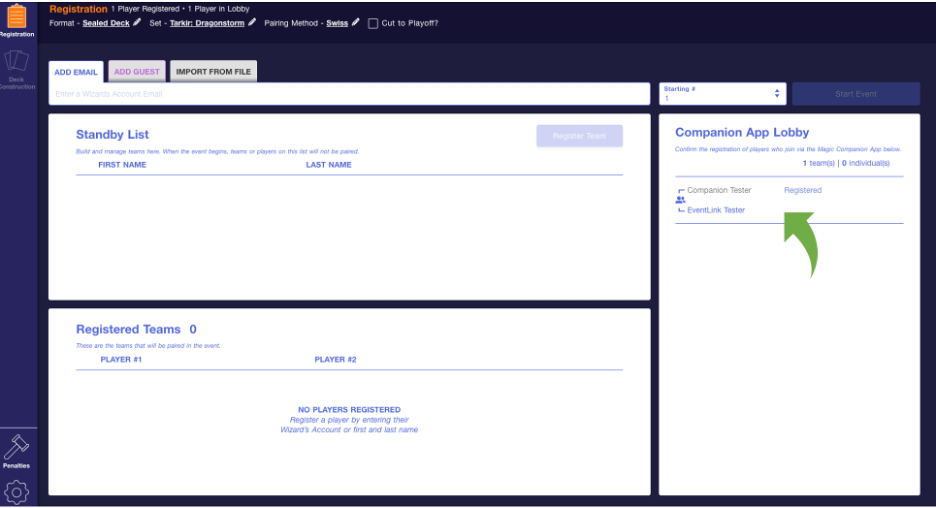
한 팀의 양 플레이어가 모두 등록되고 나면, 해당 플레이어들은 등록된 팀 목록으로 이동하게 됩니다.
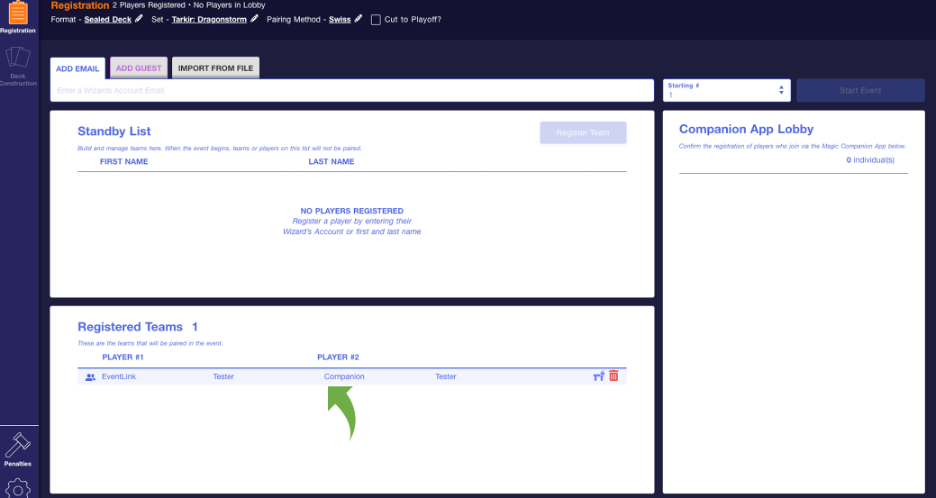
필요한 경우, 토너먼트 오거나이저는 팀의 등록을 취소할 수 있습니다. 해당 플레이어들은 대기자 명단으로 이동하게 되며, 오거나이저가 팀을 해산하거나 다시 등록할 수 있습니다.
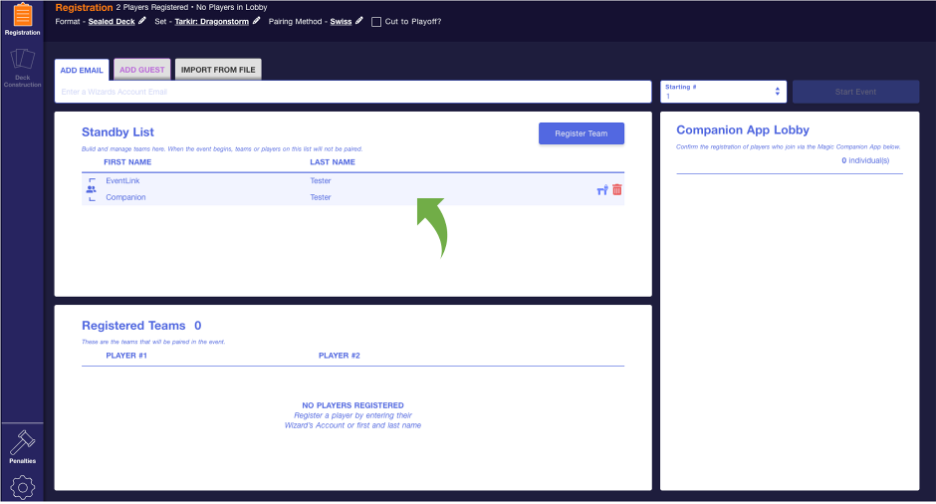
두 플레이어가 팀원 없이 대기자 명단에서 대기하고 있는 경우, 오거나이저가 수동으로 해당 플레이어들을 함께 팀으로 배정하여 등록할 수 있습니다.
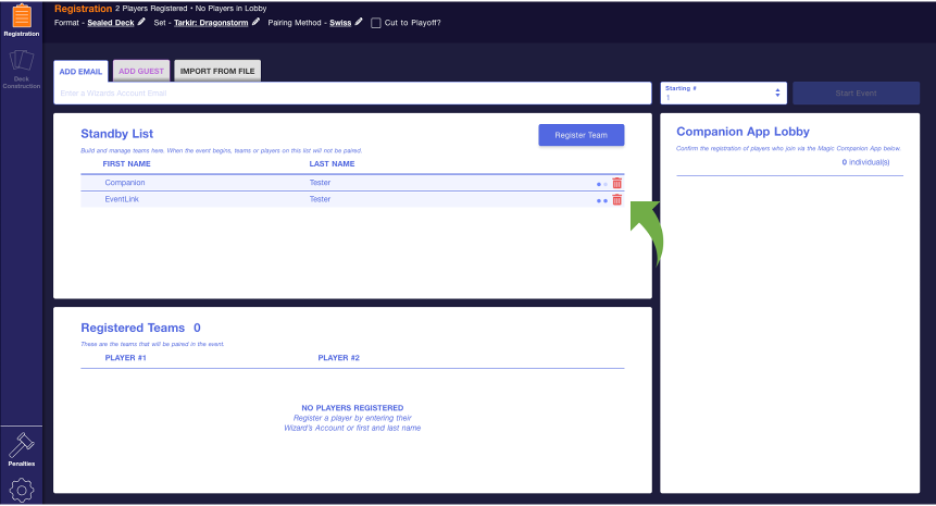
등록된 플레이어 제거
이벤트를 시작하기 전에, 플레이어 목록 위로 마우스를 가져간 뒤 쓰레기통 아이콘을 클릭하면 등록된 플레이어를 제거할 수 있습니다.
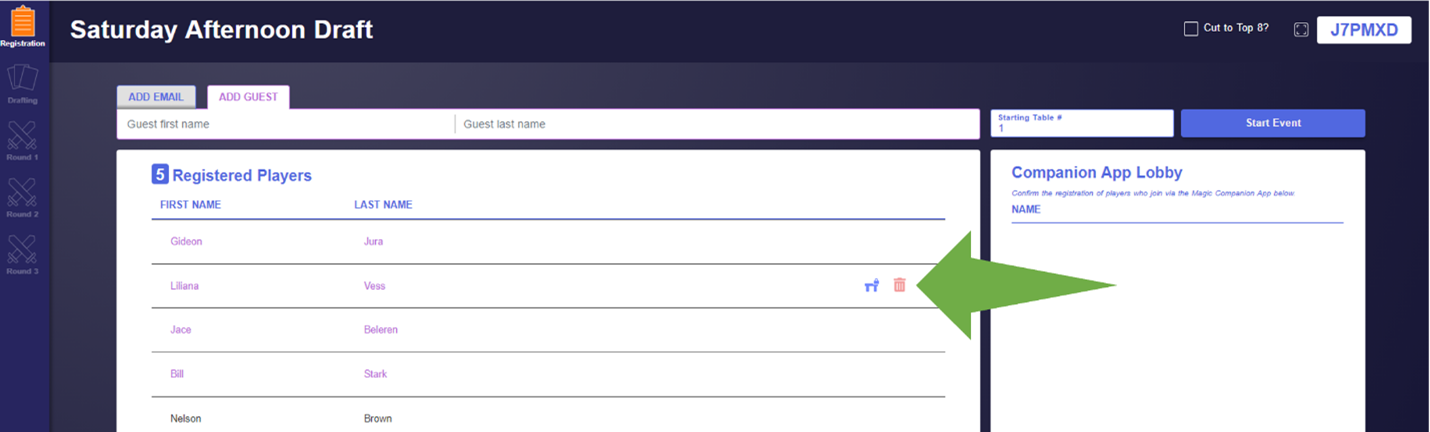
늦은 참가 등록
모든 형식에서 등록 탭으로 돌아가 늦게 참가하는 플레이어를 등록할 수 있습니다. 늦게 참가하는 플레이어는 기본적으로 자신이 참여하지 않은 각 라운드에 대해 매치패를 받게 됩니다; 그러나, 해당 플레이어가 이벤트에 참여한 라운드에 대해서는 매장의 재량하에 페어링을 수정할 수 있습니다.
수동 페어링
수동 페어링은 이벤트 전반의 오류를 수정할 수 있도록 설계된 위저즈 이벤트링크 기능입니다. 이 기능을 통해 토너먼트 오거나이저는 이전 라운드의 결과를 편집하고 이벤트의 활성 라운드 페어링을 수동으로 변경할 수 있습니다.
수동 페어링은 캐주얼 REL 대회(즉, 매직 대회 규칙을 따르지 않는 대회)에서 오거나이저의 재량 하에 사용할 수 있으며, 여기에는 어린 플레이어들을 한데 페어링하거나 친구인 플레이어들이 서로 만나 플레이하지 않게 하는 일 등이 있습니다.
수동 페어링은 일반, 경쟁 및 프로급 REL에서 이벤트 중에 오거나이저에 의해 발생한 실수를 정정하는 일에만 사용할 수 있으며, 여기에는 이전 라운드의 결과를 수정하거나 상대할 플레이어를 잘못 안내받은 플레이어들을 다시 페어링하는 일 등이 있습니다.
활성 라운드에서 이벤트를 진행하면 활성 라운드 화면의 오른쪽 상단에 새로운 '페어링 [편집]' 버튼이 표시됩니다. 이 버튼을 선택하면 현재 라운드의 페어링을 편집할 수 있습니다.
![A screenshot of a test EventLink store showing a Round, with the [Edit] Pairings button visible in the top right corner under the timer](https://media.wizards.com/2024/wpn/w13/image-20240216-221256.png)
사용자는 페어링된 플레이어와 페어링되지 않은 플레이어(즉, 부전승이 부여된 플레이어)를 모두 볼 수 있습니다. 현재 페어링을 해제할 수 있는 옵션이 있어, 영향을 받은 플레이어는 페어링 해제 상태가 됩니다.
플레이어는 계속 진행하려면 드롭다운 메뉴에서 제공되는 다음 세 가지 상태 중 하나를 선택해야 합니다.
- 바이
- 매치패
- 플레이어 페어링
이 옵션을 선택하려면 진행할 다른 플레이어와 짝을 이루어야 합니다.
모든 플레이어에게 유효한 상태가 적용되고 모든 페어링에 테이블이 할당되면 사용자는 페어링을 저장할 수 있습니다.
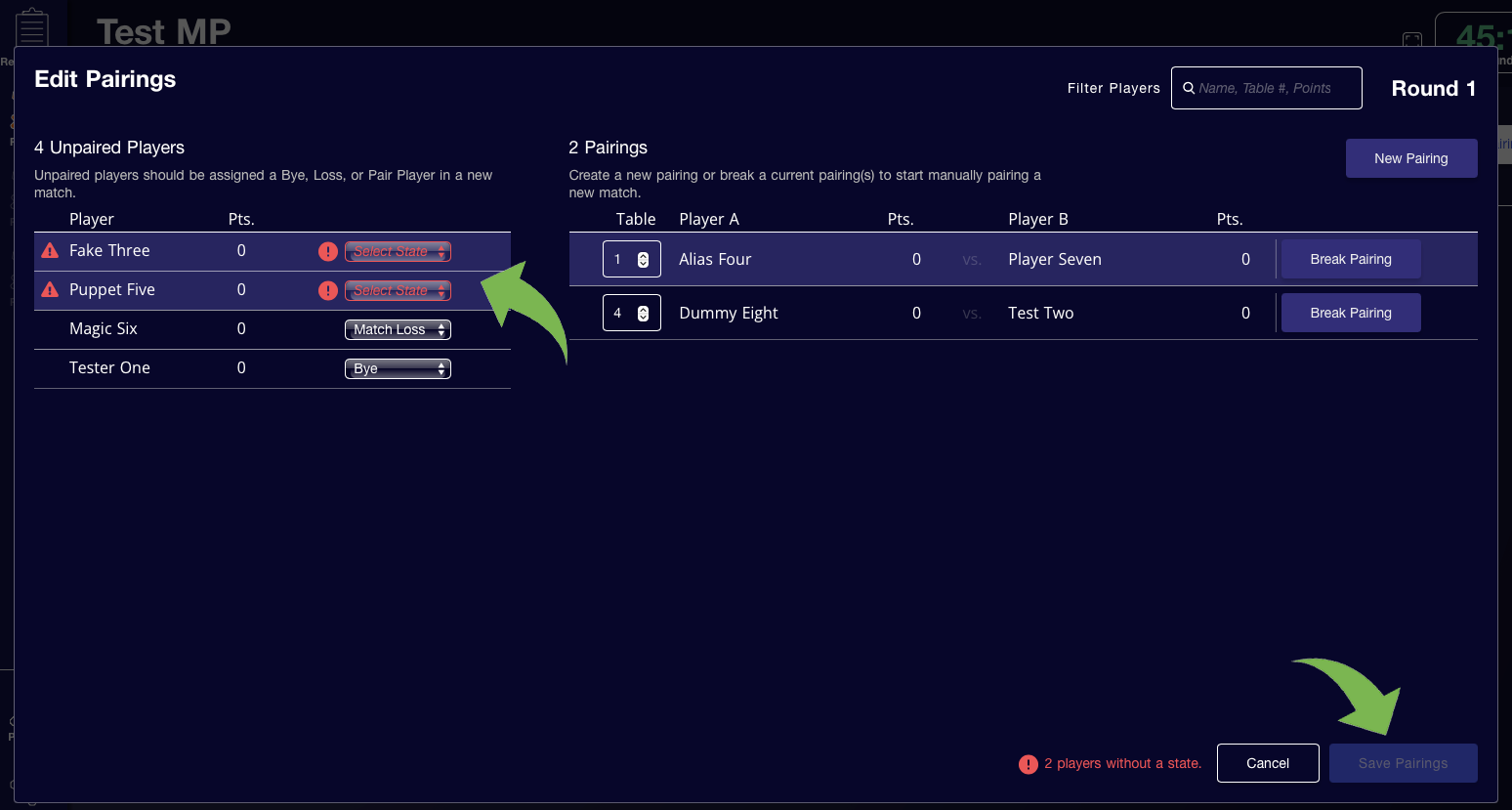
첫 번째 라운드가 완료되면 , 후속 라운드에서는 '페어링 [편집]' 버튼 옆에 추가로 사용할 수 있는 버튼이 생깁니다. 'X 라운드 점수 [편집]'이며, 여기서 X는 이전 라운드를 나타냅니다. 선택할 경우, 사용자는 이전 라운드의 페어링 화면으로 이동하여 해당 라운드의 점수를 편집할 수 있습니다.
- 참고: 이벤트링크 사용자는 이전 라운드의 페어링 탭으로 돌아가서 같은 방식으로 점수를 편집할 수도 있습니다.
- 라운드 화면에서는 이벤트 제목 아래 왼쪽 상단 모서리와 라운드 번호 옆에 해당 라운드에서 사용할 수 있는 동작이 표시됩니다.
- 'X 라운드에서 계속 및 페어링 편집' 이곳에서 X는 현재 진행 중인 라운드를 나타냅니다.
- 이 옵션을 선택하면 업데이트된 점수가 저장되고 활성 라운드의 '페어링 편집' 화면으로 이동합니다.
- 'X 라운드에서 페어링을 편집하지 않고 계속 진행' 이곳에서 X는 활성 라운드를 나타냅니다.
- 이 옵션을 선택하면 업데이트된 점수가 저장되고 사용자는 활성 라운드의 페어링 탭으로 돌아갑니다.
- 사용자는 여전히 '페어링 [편집]' 버튼을 통해 활성 라운드의 페어링을 수정할 수 있습니다.
- "취소"
- 점수 변경을 취소하고 사용자는 이전 라운드의 페어링 탭에 머무릅니다.
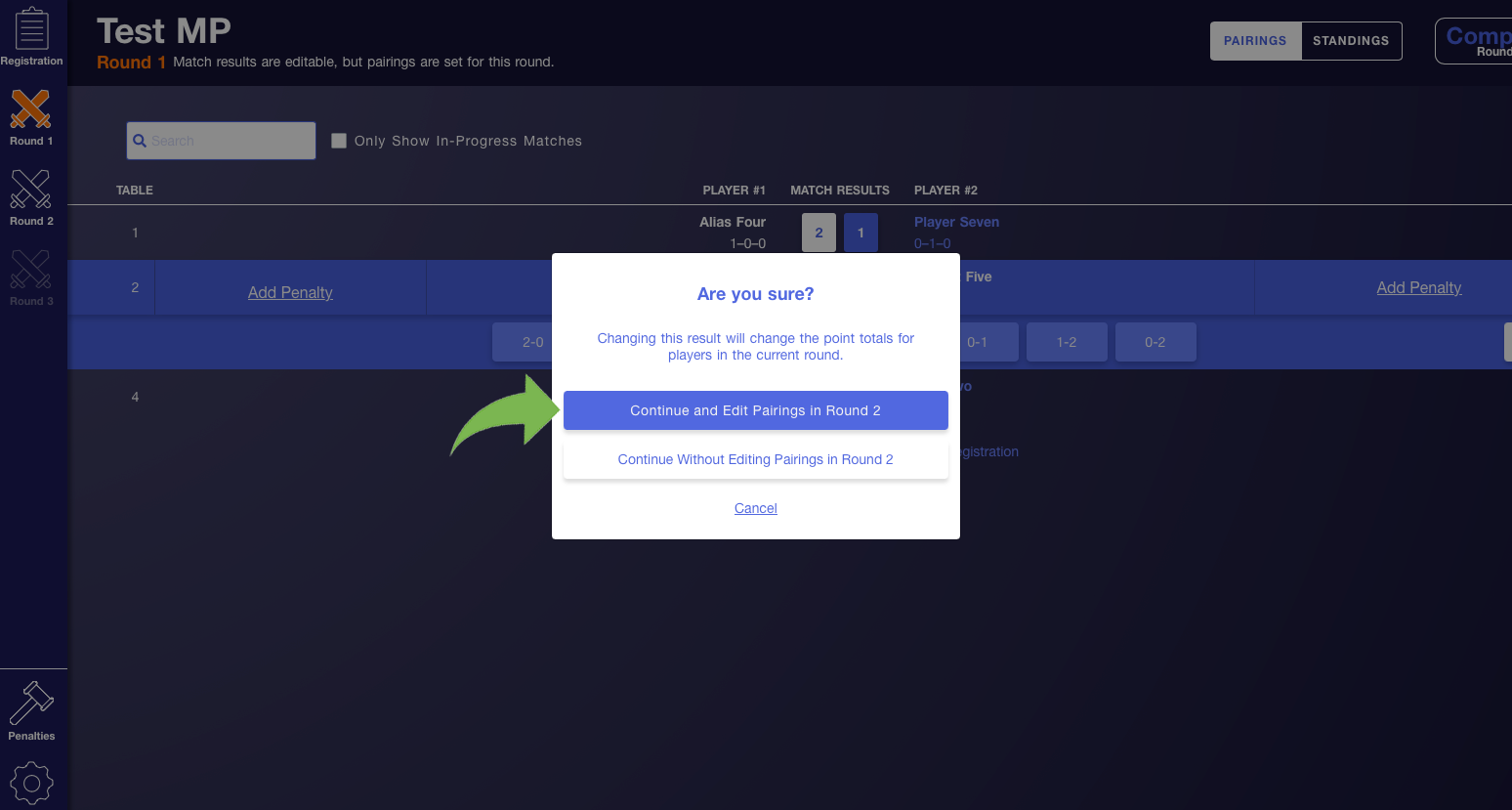
이 기능은 현재 드래프트 포드를 수동으로 편집할 수 없으며, 일단 라운드 플레이가 시작된 후에 점수 및 페어링을 편집하도록 설계되어 있다는 점에 유의하시기 바랍니다.
수동 페어링: 드래프트 포드
드래프트를 진행할 때, "드래프트 중" 단계 화면에서 토너먼트 오거나이저에게 "드래프트 포드 수정":
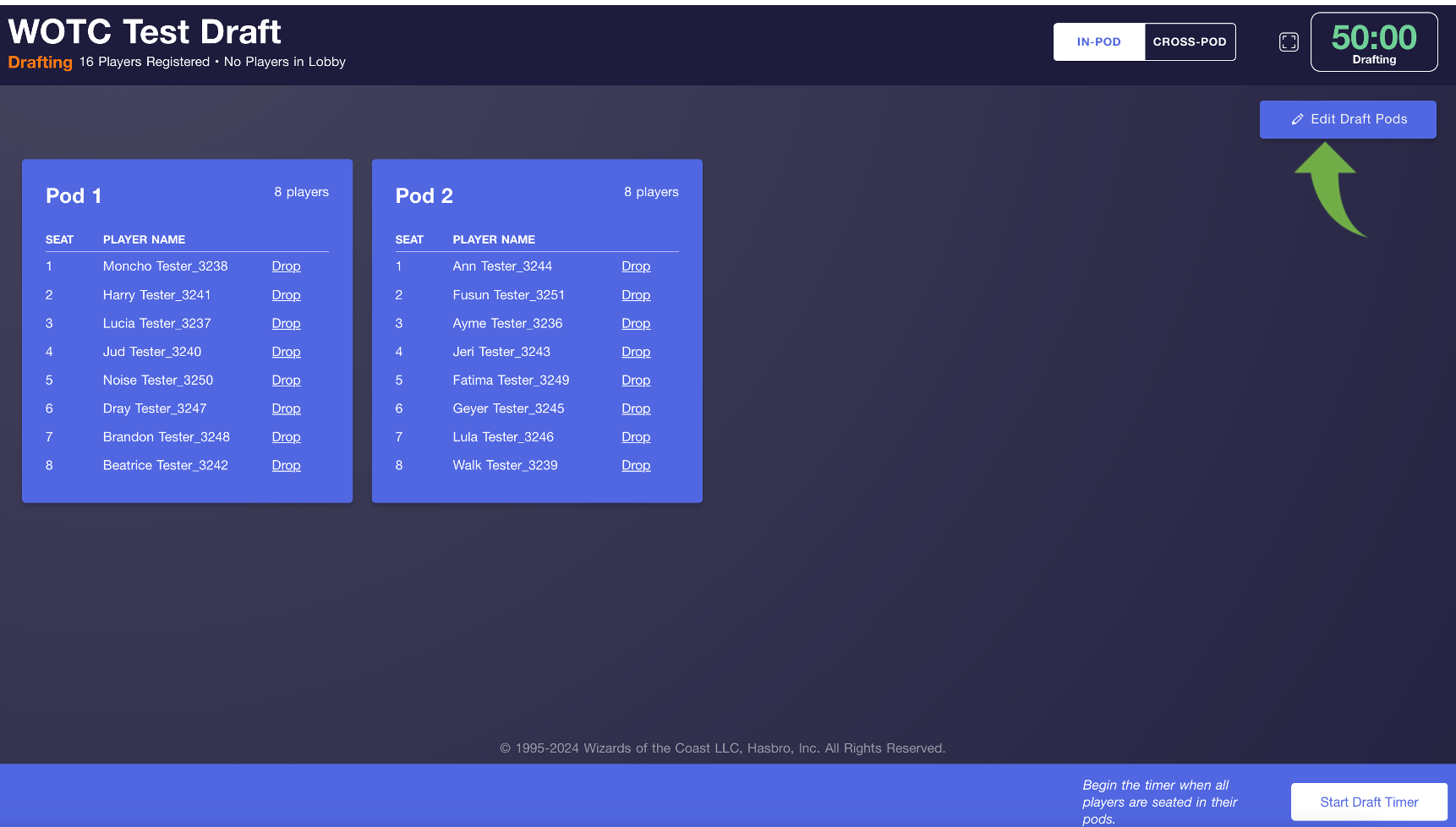
"드래프트 포드 수정"을 클릭하면 현재 상황에 맞춰 포드를 수정할 수 있게 됩니다.
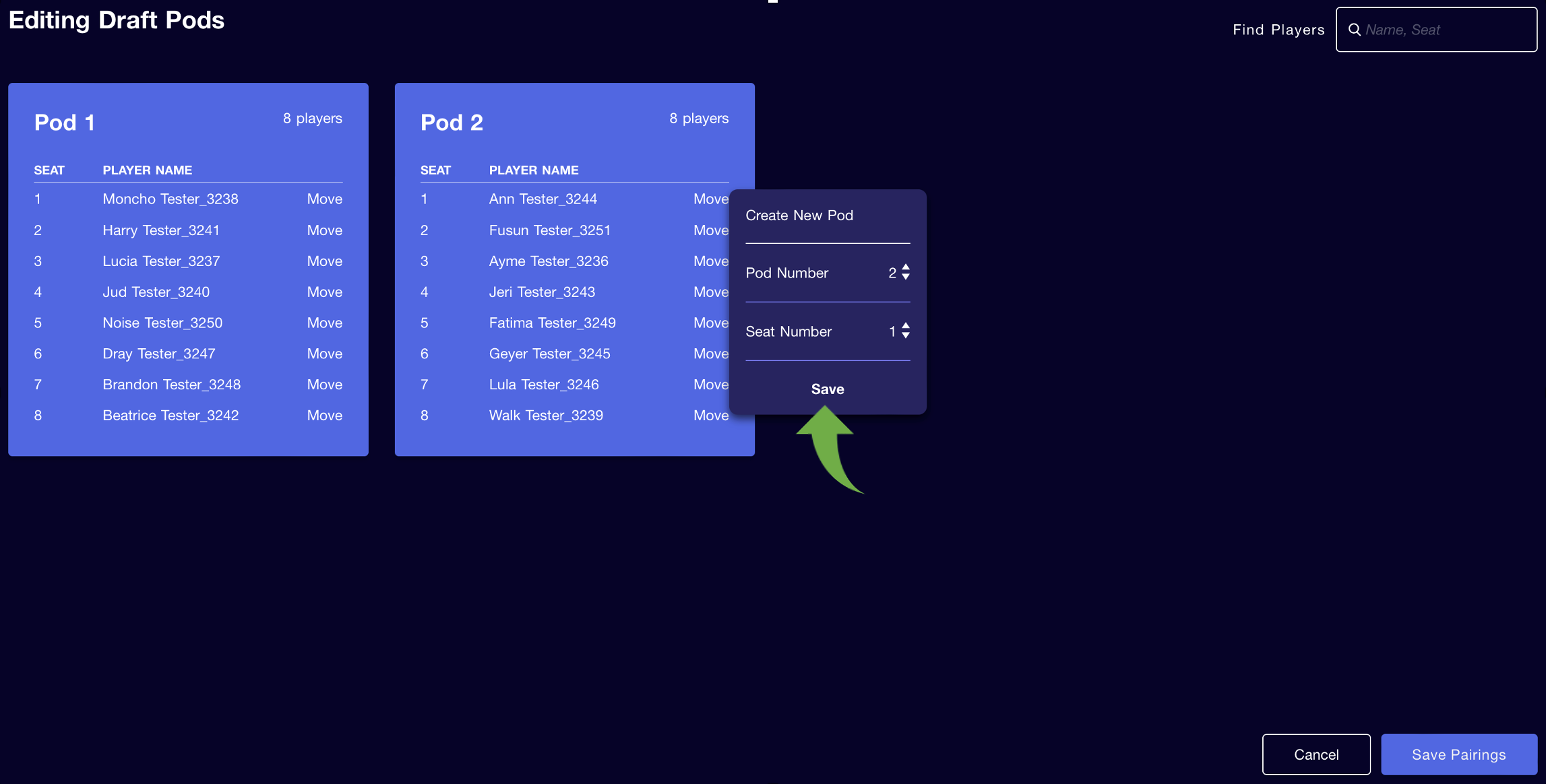
여기서부터, 선택된 플레이어에 대해 "이동"을 선택하여 다음 행동을 수행할 수 있습니다:
- 해당 플레이어를 새로운 포드로 이동합니다.
- 주의: 포드 지정을 저장하려면, 최종 포드들의 플레이어 구성이 각각 6인에서 11인 사이여야 합니다.
- 해당 플레이어를 다른 기존 포드로 이동합니다.
- 해당 플레이어를 현재 포드의 다른 자리로 이동합니다.
테이블 번호 고정
이벤트에 거동이 힘든 플레이어 또는 자녀의 옆에 앉기를 바라는 부모가 참여하는 등의 상황에서는, 해당 플레이어의 이름 위로 마우스를 올린 뒤 테이블 고정 아이콘을 클릭해 플레이어를 특정 테이블에 고정할 수 있습니다. 테이블에 고정된 플레이어는 항상 해당 테이블에 지정되게 됩니다. 테이블이 고정된 두 플레이어가 서로 대진하게 되는 경우, 그 플레이어들은 둘 중에 더 낮은 테이블 번호로 지정됩니다.
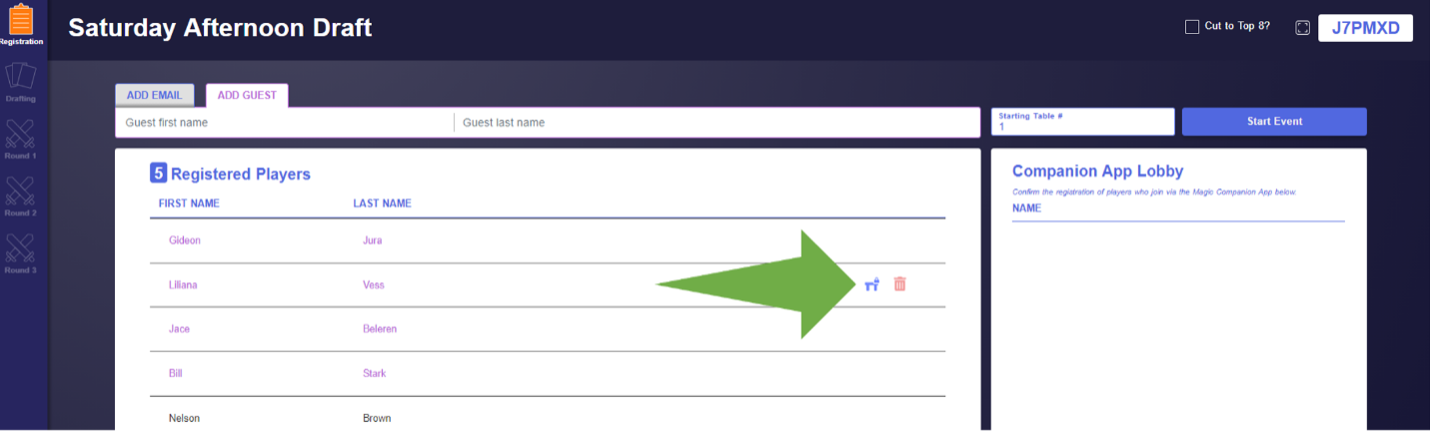
시작 테이블 번호
시작 테이블 번호를 설정하면 이 이벤트가 해당 테이블 번호부터 시작하게 할 수 있습니다. 이 기능을 사용하면 여러 이벤트를 동시에 진행하면서 각 이벤트가 플레이 공간의 어떤 부분을 사용하게 될 지를 지정할 수 있습니다.
예를 들어, 두 이벤트를 동시에 진행하는 경우, 두 번째 이벤트의 시작 테이블 번호를 20으로 설정하여 해당 이벤트가 20번 테이블부터 시작하게 함으로써, 1~19번 테이블은 첫 번째 이벤트에 사용하게 남겨둘 수 있습니다.
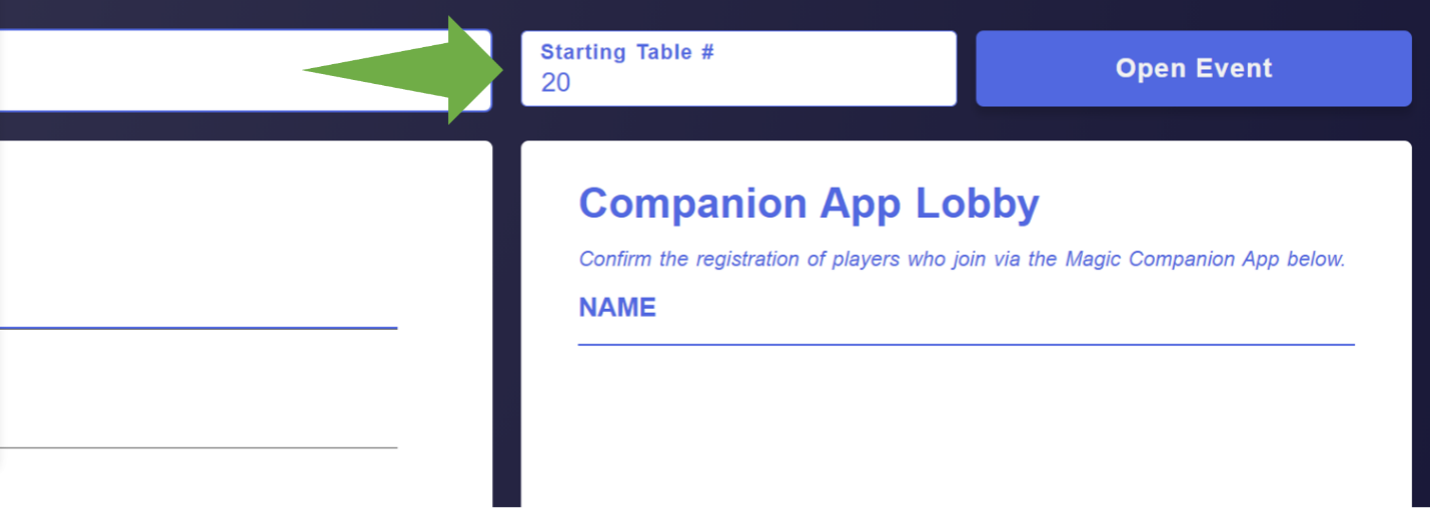
이벤트링크 미러
이벤트링크 미러 기능은 플레이 공간에 있는 보조 모니터를 통해 플레이어들에게 이벤트 정보를 게시할 수 있게 해 줍니다. 이벤트링크 미러 기호를 클릭하면 이벤트 이름, 이벤트 코드, 대진표, 순위표, 라운드 타이머 등 현재 진행 중인 이벤트 단계에 해당되는 관련 정보를 표시하는 새로운 탭이 열립니다.
.png)
.png)
이벤트의 페이즈
드래프트 페이즈(부스터 드래프트)
부스터 드래프트 이벤트에서는, 첫 번째 라운드 전에 드래프트 페이즈가 선행됩니다. 모든 플레이어가 각자의 포드에 착석하고 난 뒤, 드래프트 타이머 시작을 클릭합니다. 드래프트가 완료되고 나면, 타이머를 클릭하여 재시작해 덱짜기를 진행할 수 있습니다.
우측 상단에서 '포드 내'를 선택하면 플레이어들이 자신의 포드 안에 있는 다른 플레이어들과만 대진됩니다. '포드 무관'을 선택하면 플레이어들이 자신의 포드 바깥에 있는 플레이어들과도 대진됩니다.
드래프트와 덱짜기가 모두 완료되면 '1라운드 생성'을 클릭합니다.
.png)
덱 구축(실드)
실드 이벤트에서는 첫 번째 라운드 전에 덱짜기 단계가 선행됩니다. 모든 플레이어가 덱짜기를 위해 착석하고 나면, '덱짜기 타이머 시작'을 클릭합니다. 모든 플레이어가 자신의 덱을 완성하고 나면, '1라운드 생성'을 클릭합니다.
라운드 수
이벤트링크는 이벤트에 참여한 플레이어의 수에 따라 자동적으로 라운드 수를 생성하지만, 라운드 수는 원하는 대로 얼마든지 조정할 수 있습니다.
이벤트를 일찍 마치려면 화면 좌하단의 '이벤트 종료'를 클릭합니다.
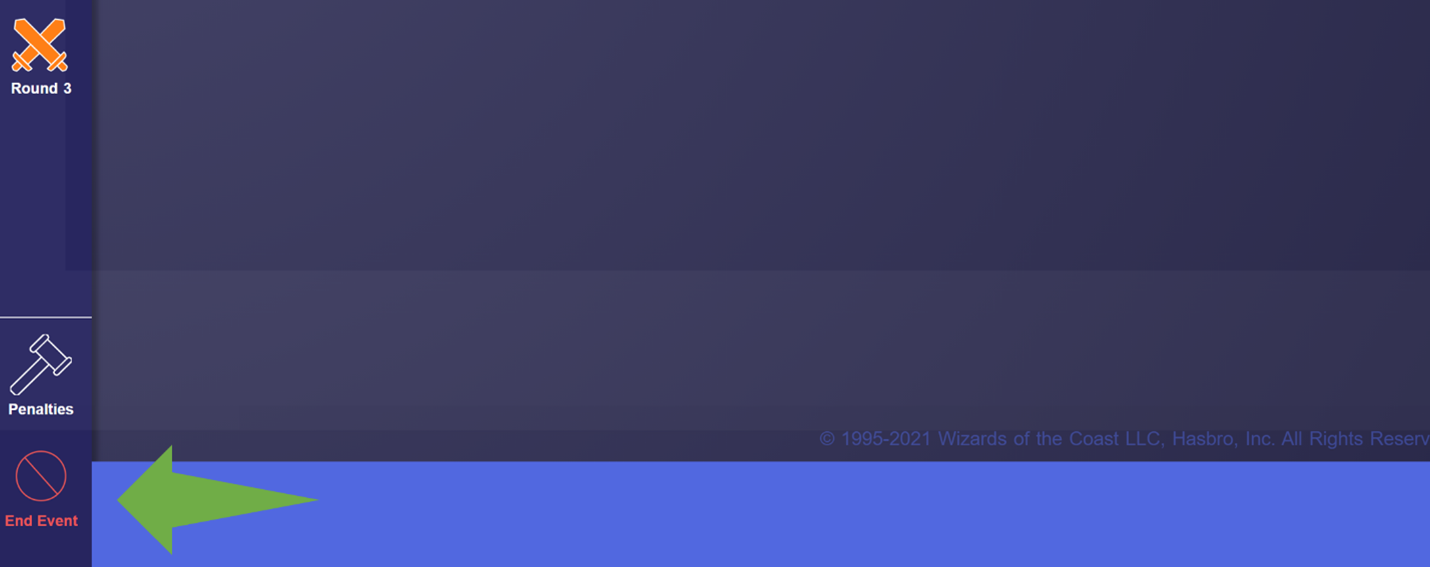
미리 생성된 마지막 라운드의 최종 단계에 “라운드 추가”를 클릭하면 추가적인 라운드를 더할 수 있습니다.
타이머
타이머는 기본 설정으로 50분으로 지정되어 있지만, 클릭해서 시간 길이를 조정할 수 있습니다.
라운드 시간에 대한 권장사항은 매직 토너먼트 규칙의 별첨부록 B에서 확인할 수 있습니다.
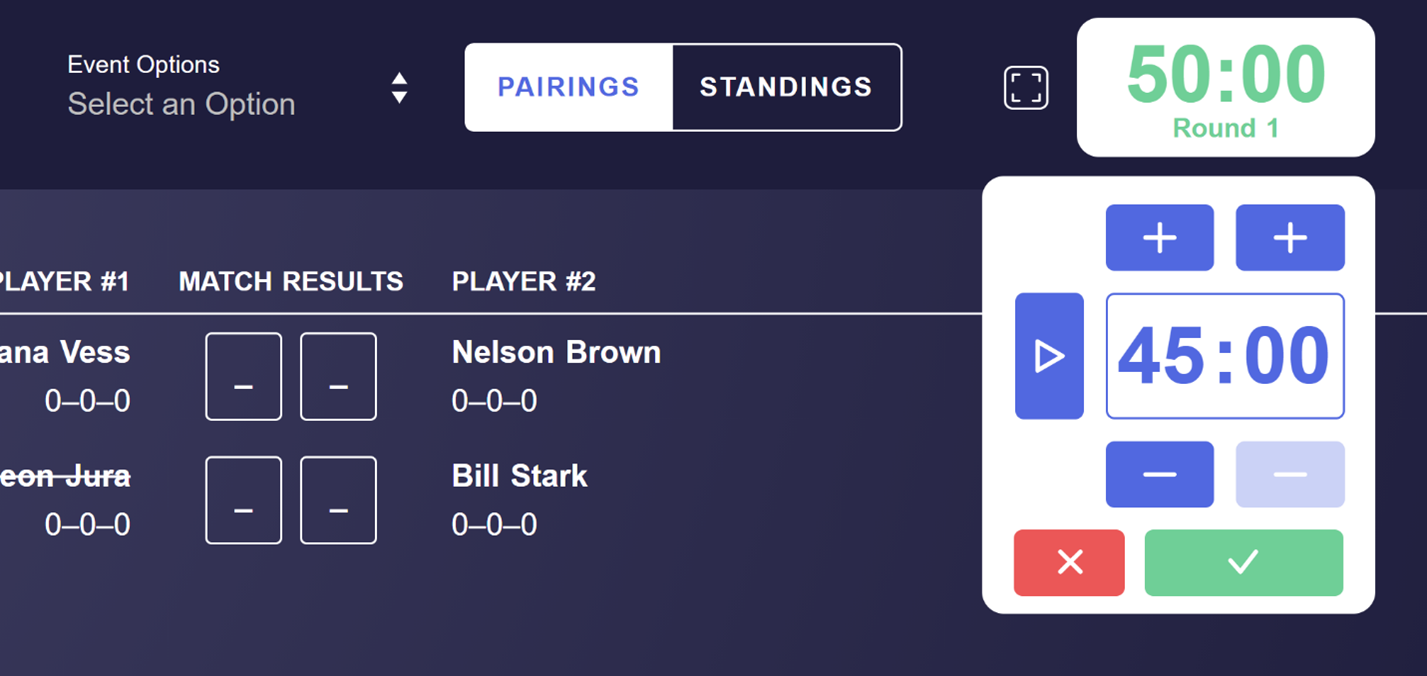
페어링
매 라운드마다 플레이어들은 매직 컴패니언을 통해 페어링 및 테이블 번호 지정을 받게 됩니다.
이 정보는 또한 이벤트링크 미러 또는 화면 상단의 '이벤트 옵션' 드롭다운 메뉴를 통해 인쇄하여 게시할 수 있습니다.
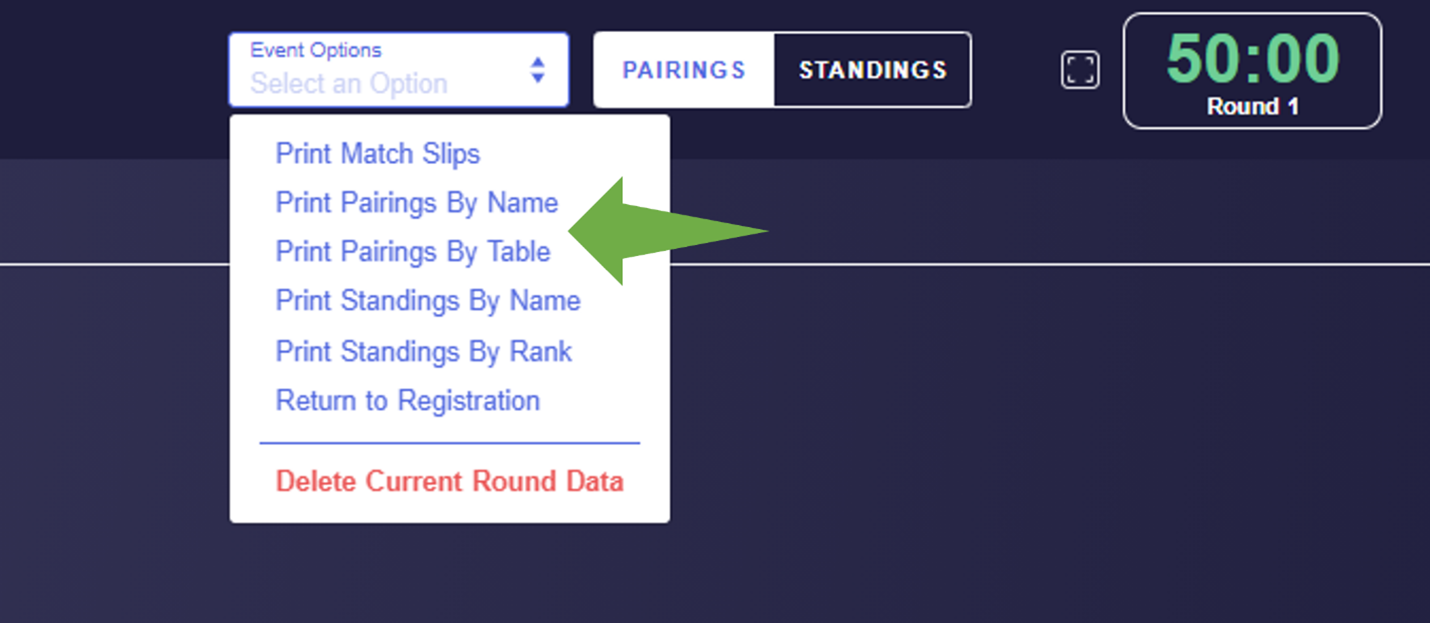
결과 보고
라운드 결과는 플레이어들이 매직 컴패니언을 이용해 직접 제출할 수도 있고, 토너먼트 오거나이저가 이벤트링크의 대진 화면에서 수동으로 입력할 수도 있습니다.
매치 결과는 한 플레이어만 제출하면 되지만, 양 플레이어 모두에게 제출된 결과를 확인하는 알림이 매직 컴패니언을 통해 전송됩니다. 정정을 해야 하는 경우, 플레이어가 토너먼트 오거나이저에게 이를 알려 이벤트링크를 통해 정정할 수 있습니다.
결과가 모두 제출되고 나면 '다음 라운드 생성'을 클릭합니다.
페널티 추가
대진 화면에서 '페널티 추가'를 클릭해 페널티를 입력할 수 있습니다. '페널티' 탭에서 이벤트 진행 중에 입력한 이전에 추가된 페널티를 확인할 수 있습니다.
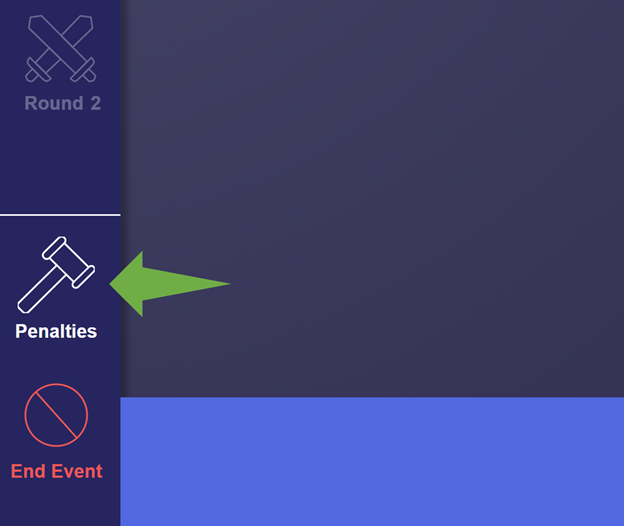
라운드 결과 삭제
페어링이 생성된 후 이전 라운드의 결과를 수정해야 하는 경우, 이벤트 옵션 드롭다운 메뉴에서 '현재 라운드의 데이터 삭제'를 선택하고 결과를 수정한 후 다시 페어링을 생성할 수 있습니다. 어떤 경우에도 한 라운드만 뒤로 되돌릴 수 있습니다. 라운드를 삭제하기 전에 이전 라운드와 현재 라운드를 충분히 편집할 수 있는지 확인하려면 가이드의 '수동 페어링' 섹션을 참조하세요.
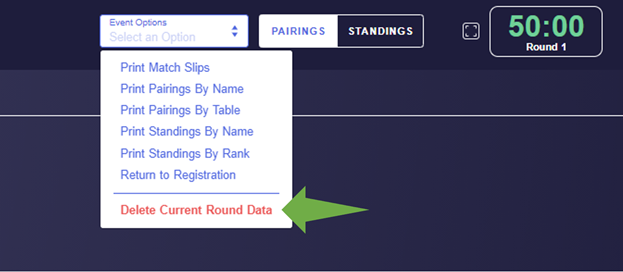
이벤트 일정을 등록하면서 '상위 8명 선정'을 선택한 경우, 마지막 스위스 라운드 이후에 싱글 엘리미네이션 플레이오프 3라운드가 추가됩니다.
이벤트 종료
마지막 라운드가 종료되고 난 뒤 '이벤트 종료'를 클릭하면 결과가 자동적으로 보고됩니다.
순위표
이벤트 중 어느 때이든 화면의 우상단 메뉴를 통해 순위표를 확인하거나 표시할 수 있습니다. 플레이어들은 컴패니언 앱을 통해서도 순위표를 확인할 수 있습니다.
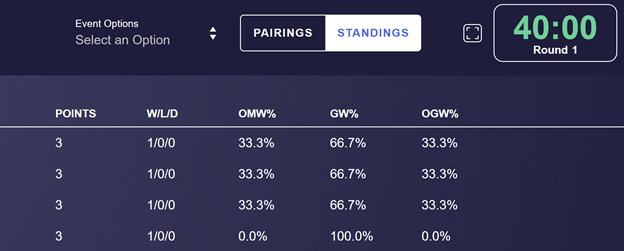
직원 추가
이벤트링크에서는 매장 지원팀에 연락하지 않아도 매장주 및 관리자가 매장의 계정에 토너먼트 오거나이저를 추가할 수 있습니다. 새로운 직원은 등록된 위저즈 계정을 가지고 있어야 추가될 수 있습니다.
.png)
- '직원 권한'에서 직원의 위저즈 계정에 등록된 이메일 주소를 입력합니다.
- 다음 두 역할 중 하나를 선택합니다.
- 매장 관리자는 이벤트 일정을 등록하고, 이벤트를 진행하고, 직원을 추가로 등록할 수 있습니다.
- 점수기록원은 이벤트를 진행할 수는 있지만 직원을 추가로 더 등록할 수는 없습니다.
- '엔터(Enter)' 키를 누릅니다
.png)
.png)
이제 추가된 직원은 위저즈 계정 자격 증명을 사용하여 매장의 이벤트링크 프로필에 로그인할 수 있습니다. 각 직원은 자신의 계정을 사용하여 이벤트링크에 로그인 하고 사용해야 합니다.
피드백 제출
화면 좌하단에 있는 “피드백 제출”을 클릭해 피드백 및 버그 리포트를 이벤트링크 팀에게 전송할 수 있습니다.
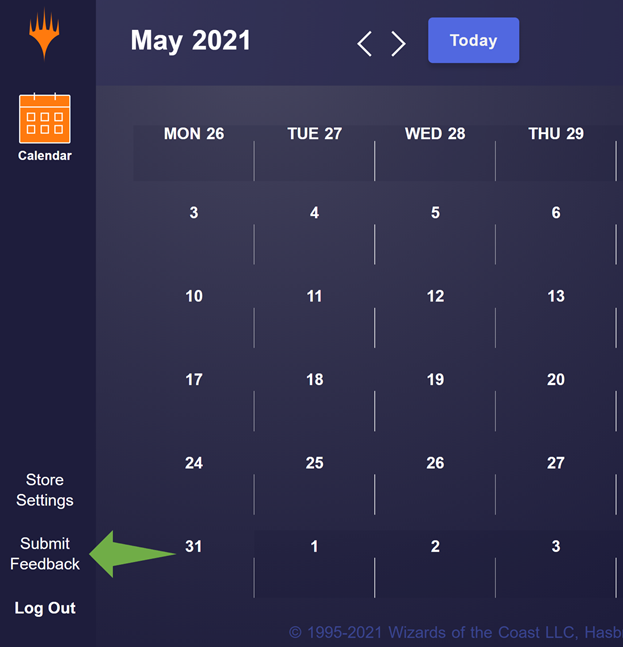
시간을 내어 피드백을 공유해 주신 WPN 매장주 여러분께 깊은 감사를 드리며, 앞으로도 계속 의견을 보내주시기를 바랍니다! 이벤트링크를 통해 피드백을 직접 보내실 수 있습니다. 팀은 모든 의견을 하나도 빼놓지 않고 읽습니다.
이제 위저즈 이벤트링크를 이용해 이벤트 일정을 등록하고 진행하는 방법을 모두 살펴보았습니다! 이 가이드에서 다루지 않은 추가적인 질문이 있다면 매장 지원으로 연락해 도움을 받으십시오.